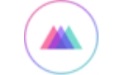Multrin绿色版是一款相当实用的开源免费的多标签页工具。Multrin最新版功能强劲,能够帮助用户轻松进行窗口管理,让您可以让各个应用程序窗口“合并”起来,以标签页的形式显示和操作,Multrin软件便捷好用,让 Windows 所有应用都享受到多标签页功能的便利。
Multrin软件介绍
我们平时上网都已经习惯了 Google Chrome、FireFox 等浏览器的「多标签页」功能,打开多个页面时会更加的整洁,切换也更加方便高效,可谓是好处多多。但是,我们日常使用的各种 Windows 应用程序很多都不支持多标签页。而现在,借助Multrin绿色版这款免费开源的窗口管理工具,你就可以让各个应用程序窗口“合并”起来,以标签页的形式显示和操作,让 Windows 所有应用都享受到多标签页功能的便利……
Multrin功能介绍
1、免费给 Windows 软件加上多标签页功能支持
Multrin 是一款有趣实用的免费开源“窗口合并”辅助小工具,启动后会提供一个空白的窗口,你只需将任何软件 / 应用程序窗口拖放到它上面,就会自动“聚合”成一个类似浏览器多标签页效果的窗口,然后你就可以跟平常上网一样在各个标签 (软件界面) 之间切换使用了。
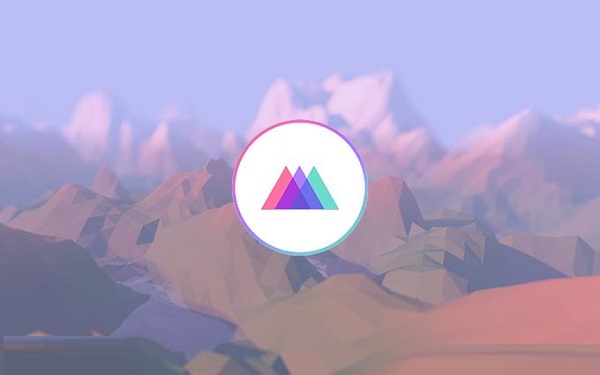
比如在办公时,我们常常需要打开 Office 如 Word、Excel、PPT、印象笔记、PhotoShop 等多款软件,并需要不断地来回切换。窗口多了,显示会非常混乱,切来换去的有时找窗口都难,确实比较的烦人。
而利用 Multrin 为各种软件建立一个「统一的多标签页窗口」之后,你就可以让你像使用浏览器的标签一样在不同软件之间快速切换了,不仅屏幕上的窗口不再繁乱,切换起来效率也更高。你可以用鼠标点击标签来切换,也可以使用Ctrl+Tab与Ctrl+Shift+Tab快捷键来快速前后切换。
2、拖放标签页、合并/分离、关闭程序
Multrin 可以支持添加包括 UWP 和传统的 Windows 窗口,甚至大部分第三方自制界面的应用比如 TIM 等也能顺利添加。将应用程序添加到 Multrin 的多标签页组之后,你可以使用鼠标拖动标签页来调整位置排序;在调整软件窗口大小后,Multrin 也会自动根据大小自动适应变化的。
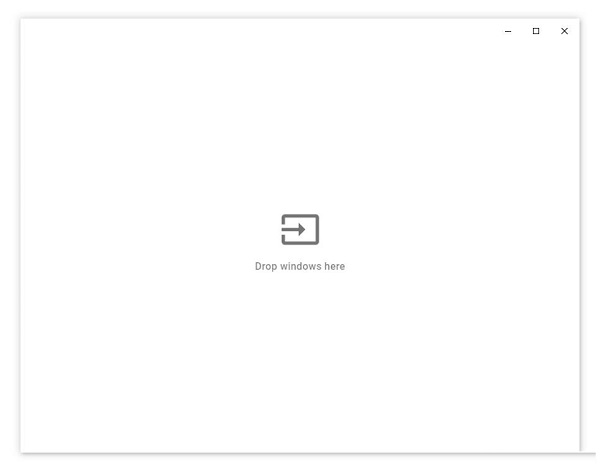
你可以随时将新的应用程序窗口拖进来 Multrin 里,也能将当前的程序拖出去;你将软件所在的标签页关闭的同时也会关闭程序;当你关闭整个 Multrin 时,它会保留当前你正在浏览的标签页的程序,其他的标签页对应的软件则会全部一次性关掉。
3、开源免费:
Multrin 基于 Electron、React、TypeScript 等开源项目开发而来,有着跨平台的可能性,可惜目前作者仅发布了 Windows 版,macOS 目前没有准确的计划。不过作者也已经在慢慢地完善该软件了,比如最近也加入了流行的“暗色主题”的来适配新版 Win10 的黑暗界面 (Dark Mode)。如下图,配合黑色界面的 Visual Studio Code 看起来特别的帅:
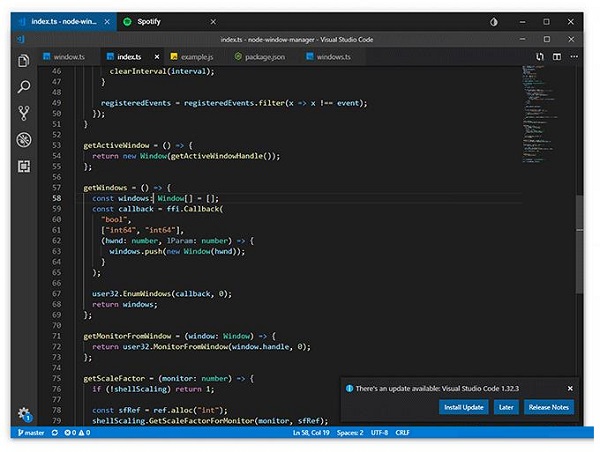
其实Multrin绿色版有点类似很早之前推荐过的 WindowTabs 软件,不过后者已经停止维护了,年代也比较久远,对 Windows 10 的兼容性也不够好。而新出的 Multrin 则在不断地更新迭代,所以更值得推荐一些。
Multrin使用方法
1、运行Multrin绿色版后会提示你拖放窗口进去,你需要将窗口拖放到 Multrin 界面接近顶部位置,看到 Multrin 界面顶部出现标签页了就可以松开鼠标了。如此反复操作,你就可以将多个窗口放置到同一个窗口中了。这里支持包括 UWP、Windows 窗口空间以及其他第三方的窗口界面添加。
2、添加窗口时无法调整标签的位置,但添加后你就可以拖动标签来进行位置调整了。窗口大小方面,你可以调整 Multrin 内软件窗口大小(不是 Multrin 窗口大小),而 Multrin 窗口大小会根据你调节标签页软件的大小而变化。
3、Multrin 同样也支持快捷键,使用「Ctrl + Tab」可以快速在标签页中进行切换。当关闭 Multrin 窗口时,会保留当前你正在浏览的标签页窗口,其他的标签页窗口都会被关闭掉。最后在右上角还支持亮色和暗色主题的切换。
Multrin更新日志
1、修复上个版本的bug
2、优化部分功能
华军小编推荐:
Multrin一个非常不错的软件,偷偷告诉你小编也是用的本软件,别人小编都不告诉的哦!功能强大,绿色安全。{zhandian}还为您提供{recommendWords}等供您下载。